Правилно чишћење ХП штампача
Приликом штампања и једноставног штампача нагомилава се значајна количина прашине и других остатака. Временом ово може довести до квара уређаја или деградације квалитета штампе. Чак и као превентивна мера, понекад се препоручује темељито чишћење опреме како би се избјегле проблеми у будућности. Данас ћемо се фокусирати на ХП производе и рећи вам како сами обавити задатак.
Садржај
Очистите ХП штампач
Цијели поступак је подељен на кораке. Треба их доследно радити, пажљиво читајући дате инструкције. Важно је да не користите средства за чишћење на бази амонијака, ацетон или бензин, чак и за брисање спољашњих површина. Када радите са кертриџом, саветујемо вам да носите рукавице како бисте спречили улазак мастила.
Корак 1: Вањске површине
Прво покријте штампач. Најбоље је користити суву или влажну меку тканину која неће оставити огреботине на пластичним плочама. Затворите све поклопце и пажљиво обришите површину како бисте се ослободили прашине и мрља.

Корак 2: површина скенера
Постоји серија модела са уграђеним скенером или је то пуноправан мултифункцијски уређај, где постоји екран и факс. У сваком случају, такав елемент као скенер најчешће се налази у ХП производима, тако да је вредно разговарати о чишћењу. Нежно обришите унутрашњост стакла и уверите се да су сви мрља уклоњени, јер ометају квалитетно скенирање. За ово је боље да узмете суву крпа која нема траку, која би могла остати на површини уређаја.

Корак 3: Површина кертриџа
Лагано пређите на унутрашње компоненте штампача. Често загађење у овој области изазива не само погоршање квалитета штампе, већ и узрокује поремећаје у функционисању уређаја. Урадите следеће:
- Искључите уређај и потпуно га искључите из мреже.
- Подигните горњи поклопац и извадите кертриџ. Ако штампач није ласерски, већ инкјет штампач, мораћете да уклоните сваку бочицу мастила како бисте дошли до контаката и унутрашњег простора.
- Са истом тканином која не оставља влакна, пажљиво уклоните прашину и стране предмете унутар опреме. Посебно обратите пажњу на контакте и друге металне елементе.

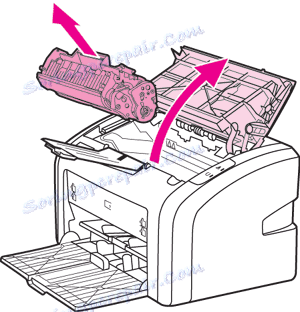

Ако се суочите са чињеницом да кертриџи ФИНЕ формата или одвојени резервоари за мастило не штампају или недостају неке боје на готовим листовима, саветујемо вам да такође очистите ову компоненту одвојено. Разумети овај процес ће вам помоћи наш сљедећи чланак.
Више детаља: Правилно чишћење кертриџа за штампач
Корак 4: Цаптуре Роллер
На штампаној периферији постоји јединица за напајање папира, чија главна компонента је ваљка за подизање. Ако не функционише исправно, листови ће бити ухваћени неједнако или неће бити извршени уопште. Да би се то избегло, потпуну чишћење овог елемента ће помоћи и то је учињено овако:
- Већ сте отворили бочни / горњи поклопац штампача када сте приступили кертриџима. Сада треба да погледамо унутра и нађемо мали гумирани ваљак.
- На бочним странама постоје два мала затварача, они држе компоненту на месту. Распири их.
- Пажљиво извадите ваљак за уље захватајући његову основу.
- Купујте специјално средство за чишћење или користите средство за чишћење на бази алкохола. Дампен папир и обришите површину ваљка неколико пута.
- Суву и вратите на своје место.
- Не заборавите да причврстите држаче. Морају се вратити на првобитни положај.
- Уметните касету или бочицу за мастило назад и затворите поклопац.
- Сада можете да повежете периферне уређаје са мрежом и повежете се са рачунаром.
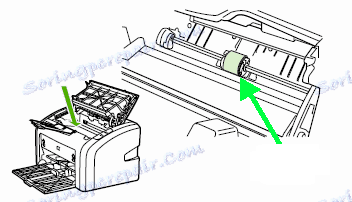
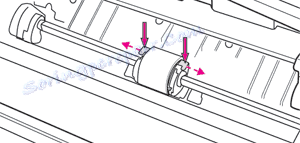
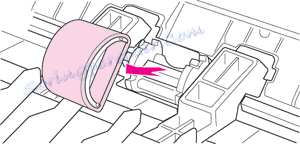

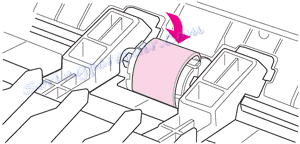
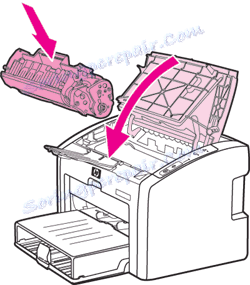

Корак 5: Чишћење софтвера
Возач ХП уређаја садржи софтверске алате који аутоматски чисте неке унутрашње елементе уређаја. Лансирање таквих процедура се ручно врши помоћу уграђеног дисплеја или менија "Принтер Пропертиес" у оперативном систему Виндовс. У нашем чланку на линку испод пронаћи ћете детаљна упутства о томе како очистити главу за штампање помоћу ове методе.
Више детаља: Чишћење главе штампача ХП
Ако пронађете додатне функције у менију "Сервис" , кликните на њих, прочитајте упутства и покрените процедуру. Најчешћи алати за чишћење палета, млазница и ваљака.
Данас сте упознати са пет корака да темељно очистите ХП штампаче. Као што видите, све акције се изводе прилично једноставно, а чак и неискусни корисник. Надамо се да смо вам помогли да се носите са задатком.
Погледајте и:
Шта ако ниједан ХП штампач не штампа
Решавање проблема папира заглављен у штампачу
Решавање проблема са хватањем папира на штампачу